戴尔笔记本自带触控板,它可以作为鼠标的替代工具,你可以直接通过触控板操作。但是有的win7用户觉得触控板没有鼠标方便,想要关闭它,怎么操作呢?打开鼠标属性窗口,点击Dell触摸板进入设置界面,之后就能看到触摸板开关图标了,将开关调到O那边就可以了,或者勾选“存在usb鼠标时禁用触摸板”也能关闭触摸板。
戴尔笔记本win7关闭触控板操作步骤:
1、首先点击左下角“开始”打开“控制面板”。
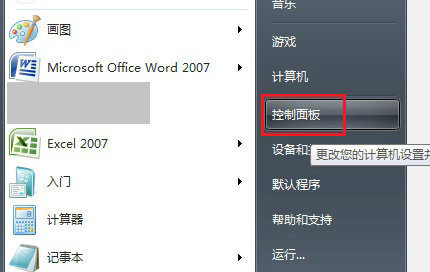
2、选择“硬件和声音”。
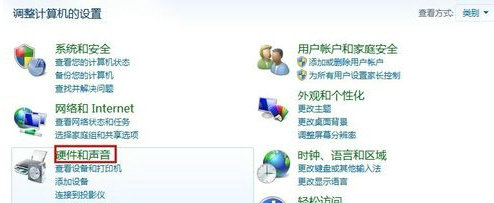
3、点击“鼠标”。
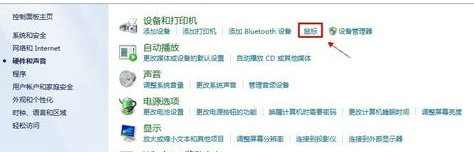
4、进入“dell触摸板”选项卡,点击下方的设置。
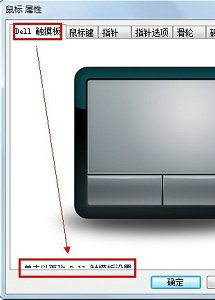
5、在图示位置就可以关闭触摸板了。
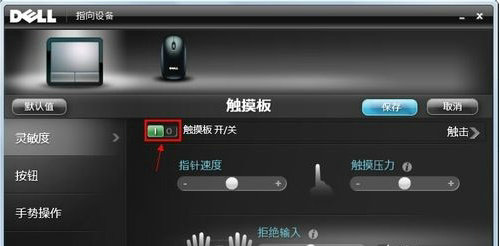
6、然后点击“保存”。
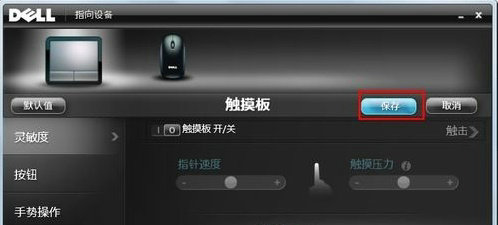
7、我们还可以点击上方鼠标,勾选“存在usb鼠标时禁用触摸板”。

以上就是戴尔笔记本win7怎么关闭触控板 戴尔笔记本win7关闭触控板操作步骤的内容分享了。